كيفية تعبئة الحقول تلقائيًا في نماذج WordPress (باستخدام البرنامج المساعد)
نشرت: 2021-01-15هل تريد ملء الحقول تلقائيًا في نماذج WordPress الخاصة بك؟ يمكنك استخدام معلومات مثل أنواع المنشورات أو المنتجات تلقائيًا لإنشاء الخيارات في حقول النموذج.
يؤدي ذلك إلى تسهيل ملء النماذج ، ويمكنه أيضًا توفير الكثير من الوقت عند إنشائها.
تعمل WPForms على تسهيل الملء التلقائي لحقول النموذج باستخدام خيارات الحقول الديناميكية. سنوضح لك كيفية إعداده في هذه المقالة.
قم بإنشاء نموذج WordPress الخاص بك الآن
ما هو خيار المجال الديناميكي؟
اختيار الحقل الديناميكي هو الرد على النموذج الذي يتم ملؤه تلقائيًا للزائر.
بدلاً من كتابة كل إجابة يدويًا ، يمكنك جعل WPForms تسحب جميع الخيارات تلقائيًا.
يمكن أن تساعد الحقول التي تم ملؤها تلقائيًا في:
- تقليل التخلي عن النموذج - عن طريق ملء الحقول مسبقًا ، يمكنك تسهيل ملء النماذج
- تحسين الدقة - لا يتعين على الزائر كتابة الإجابات بنفسه
- تحديث النماذج باستمرار - تعرض WPForms دائمًا أحدث العناصر في حقل النموذج.
في WPForms ، يمكنك استخدام اختيارات الحقول الديناميكية لتعبئة أنواع الحقول الثلاثة تلقائيًا:
- هبوط قطرة
- مجالات الاختيار من متعدد
- مربعات الاختيار
يمكنك استخدام أداة السحب والإفلات السهلة لإضافتها إلى النماذج الخاصة بك.
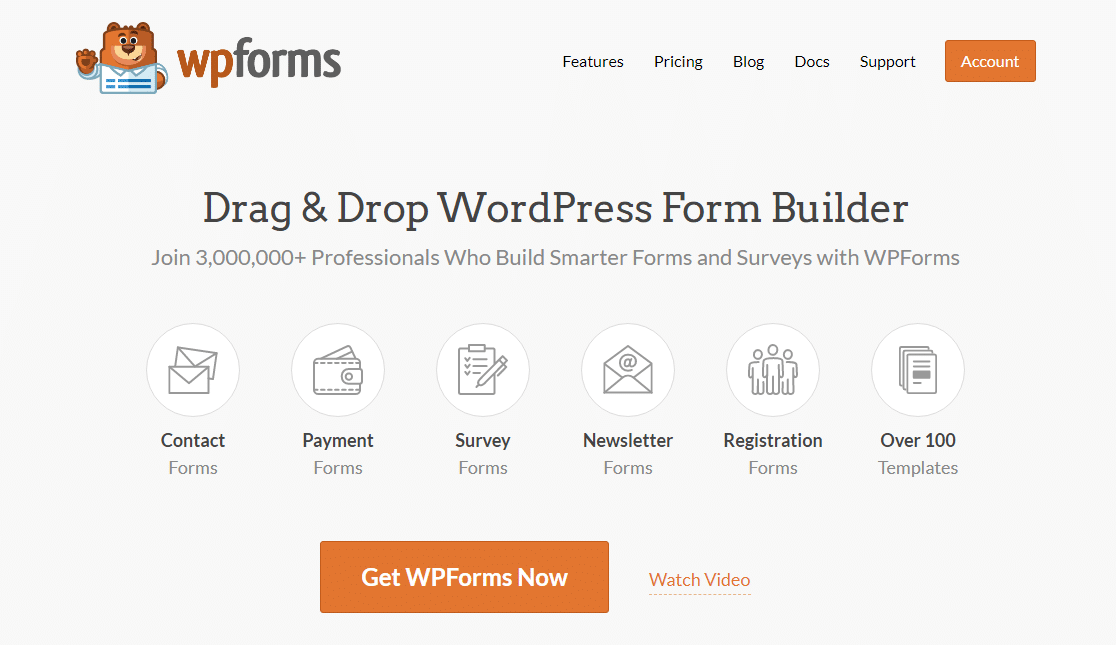
تعد حقول النموذج التي يتم ملؤها تلقائيًا مثالية لـ:
- منتجات WooCommerce في نموذج دعم العملاء
- العقارات في استمارة الاستعلام عن العقارات
- إعلانات الوظائف في استمارة طلب الوظيفة
- الحيوانات الأليفة أو سلالات معينة على شكل تناول طبيب بيطري
- الخدمات في نموذج الاتصال التجاري
دعنا ننتقل إلى مثال حتى تتمكن من معرفة مدى سهولة جعل نماذجك أكثر ذكاءً.
كيفية تعبئة الحقول تلقائيًا في نماذج WordPress
في هذا البرنامج التعليمي ، سنقوم بتعبئة منتجات WooCommerce تلقائيًا في نموذج الاتصال. فيما يلي الخطوات التي سنعمل من خلالها:
- قم بتثبيت البرنامج المساعد WPForms
- أضف حقل الملء التلقائي الخاص بك
- انشر النموذج الخاص بك
لنبدأ بتثبيت البرنامج المساعد.
الخطوة 1: قم بتثبيت البرنامج المساعد WPForms
أولاً ، قم بتثبيت وتفعيل المكون الإضافي WPForms. إليك دليل خطوة بخطوة حول كيفية تثبيت مكون WordPress الإضافي إذا كنت بحاجة إلى مساعدة.
الآن سنقوم بإضافة نموذج جديد. أولاً ، انتقل إلى WPForms »إضافة جديد .
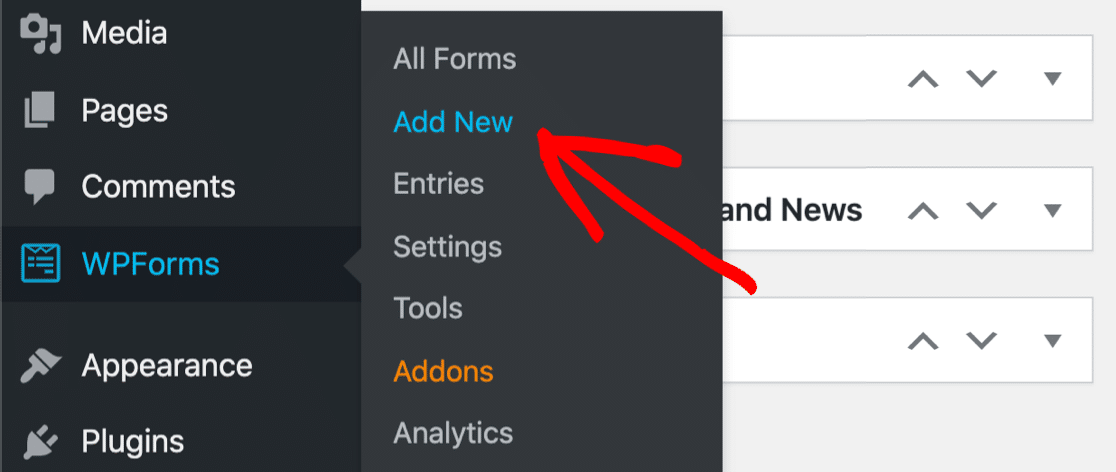
عند فتح WPForms ، اكتب اسمًا للنموذج الخاص بك في الأعلى.
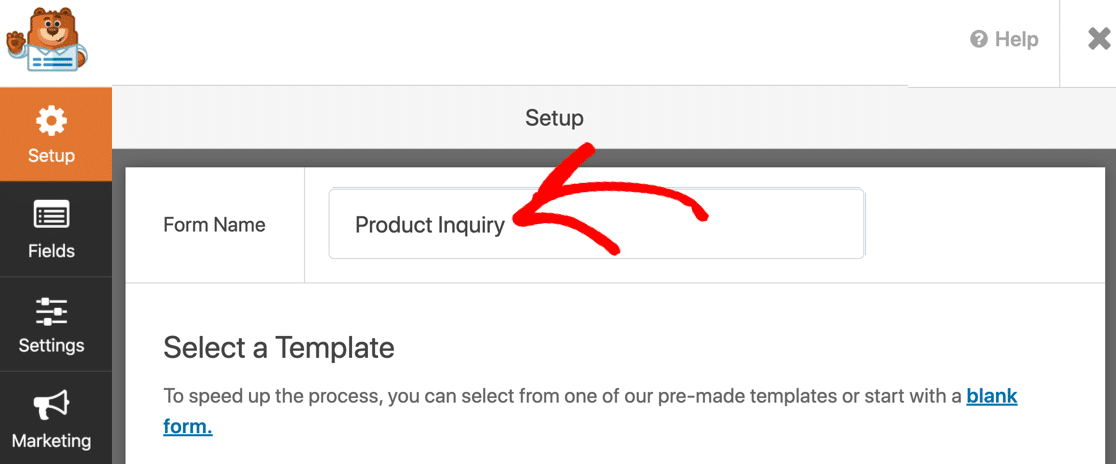
بعد ذلك ، دعنا نضغط على قالب نموذج الاتصال البسيط للبدء.
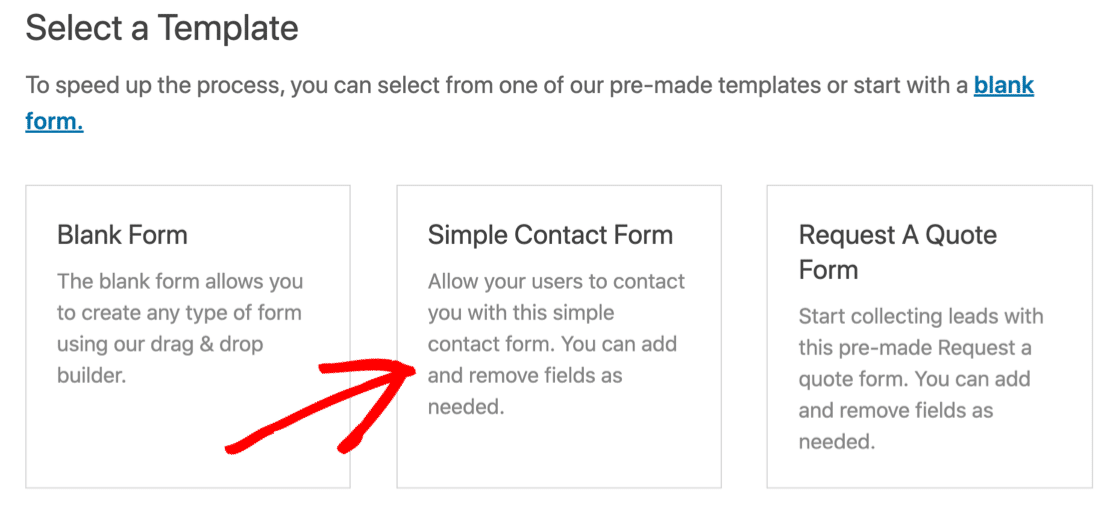
سترى منشئ النموذج مفتوحًا في نافذة ملء الشاشة. نموذج الاتصال البسيط يحتوي بالفعل على حقول لـ:
- اسم
- بريد الالكتروني
- التعليق أو الرسالة
لنقم بسحب حقل قائمة منسدلة ثم نضيف اختيارات الإجابة تلقائيًا.
انقر فوق حقل القائمة المنسدلة واسحبه إلى معاينة النموذج على اليمين.
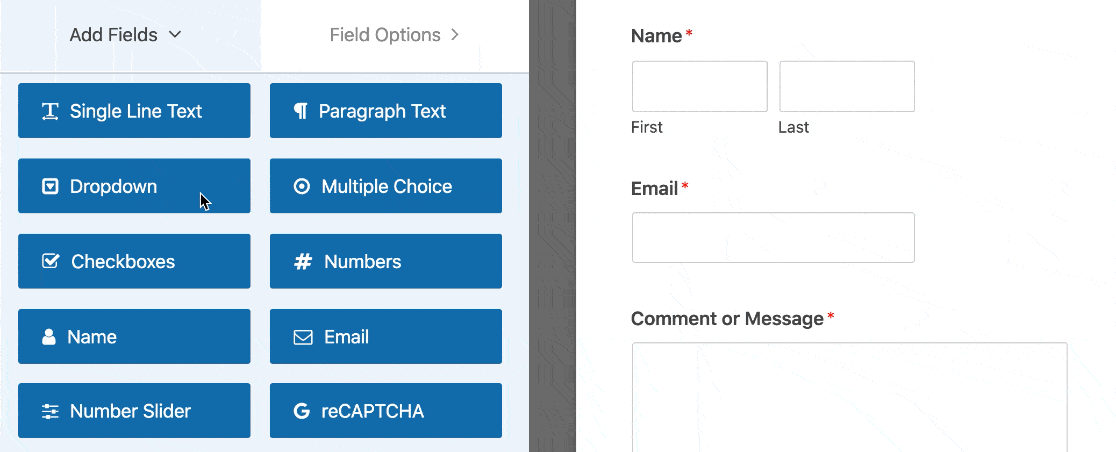
بعد ذلك ، انقر مرة واحدة على القائمة المنسدلة لفتح الإعدادات على اليسار. دعنا نعدل التسمية هنا لوصف محتويات القائمة المنسدلة.
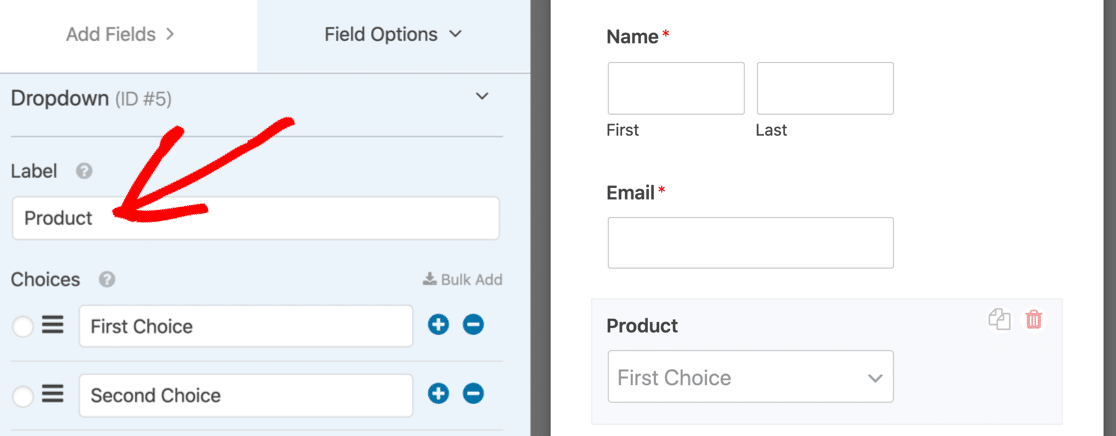
الآن قم بالتمرير لأسفل قليلاً وقم بتوسيع الخيارات المتقدمة . سنختار إعدادين هنا لتسهيل ملء النموذج:
- النمط - سنختار القائمة المنسدلة الحديثة لأنها تتيح للزوار البحث في القائمة. هذه طريقة رائعة لجعل استخدام القائمة المنسدلة الطويلة أسهل كثيرًا. إذا كنت ترغب في ذلك ، يمكنك بسهولة إنشاء قائمة منسدلة متعددة التحديد بحيث يمكن للزائرين اختيار أكثر من إجابة واحدة.
- عنصر نائب - من الجيد دائمًا تعيين عنصر نائب للحقل. يبدو العنصر النائب كخيار افتراضي ، لكن الزائر لا يمكنه تحديده. هذه طريقة رائعة للتأكد من أن التحديد ليس افتراضيًا للإجابة الأولى في القائمة.
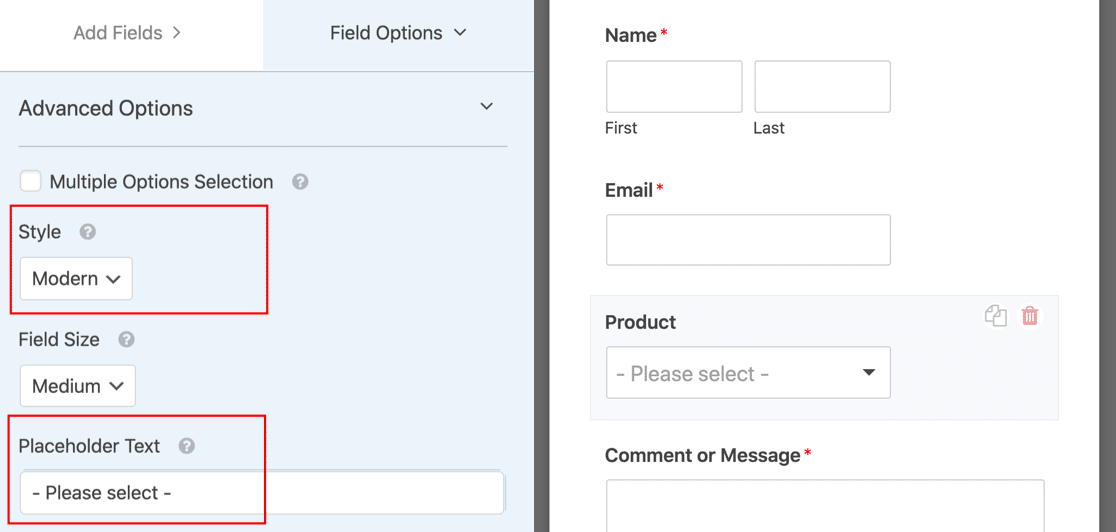
نحن الآن جاهزون لإضافة خيار مجال ديناميكي إلى القائمة المنسدلة الجديدة ،
الخطوة 2: قم بإعداد حقل الملء التلقائي الخاص بك
سنقوم الآن بإعداد الخيارات التي ستظهر في القائمة المنسدلة.
مع اختيارات الحقول الديناميكية ، لا داعي للقلق بشأن كتابة جميع الإجابات في. ستحصل WPForms على جميع الخيارات نيابة عنك.

عند توسيع الخيارات المتقدمة في القائمة المنسدلة ، سترى خيارين: نوع المنشور والتصنيف .
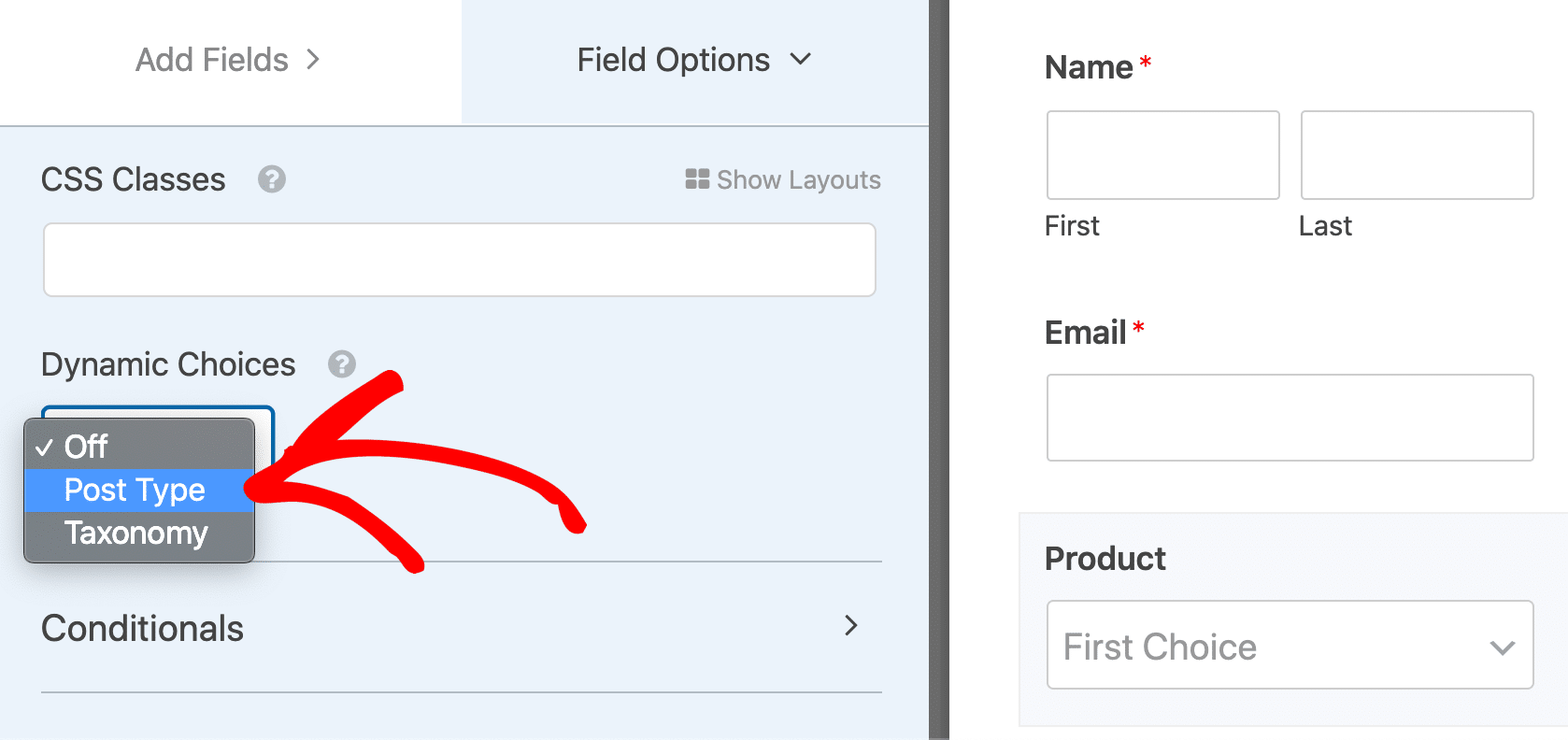
يتيح لك نوع المنشور ملء الحقل تلقائيًا من مصدر نوع المنشور الديناميكي . في متجر WooCommerce ، قد تبدو الاختيارات في القائمة المنسدلة الثانية هنا كما يلي:
- Post - قائمة بجميع منشورات المدونة على موقعك.
- الصفحة - يسرد كل الصفحات الموجودة على موقعك.
- المنتجات - قائمة بجميع المنتجات في متجرك.
هذه كلها أنواع المنشورات. يمكنك استخدام أنواع المنشورات المخصصة إذا كان لديك أي إعداد. على سبيل المثال ، لدينا خياران آخران للاختيار من بينها لأن لدينا نوعين إضافيين من المنشورات المخصصة تم إعدادهما:
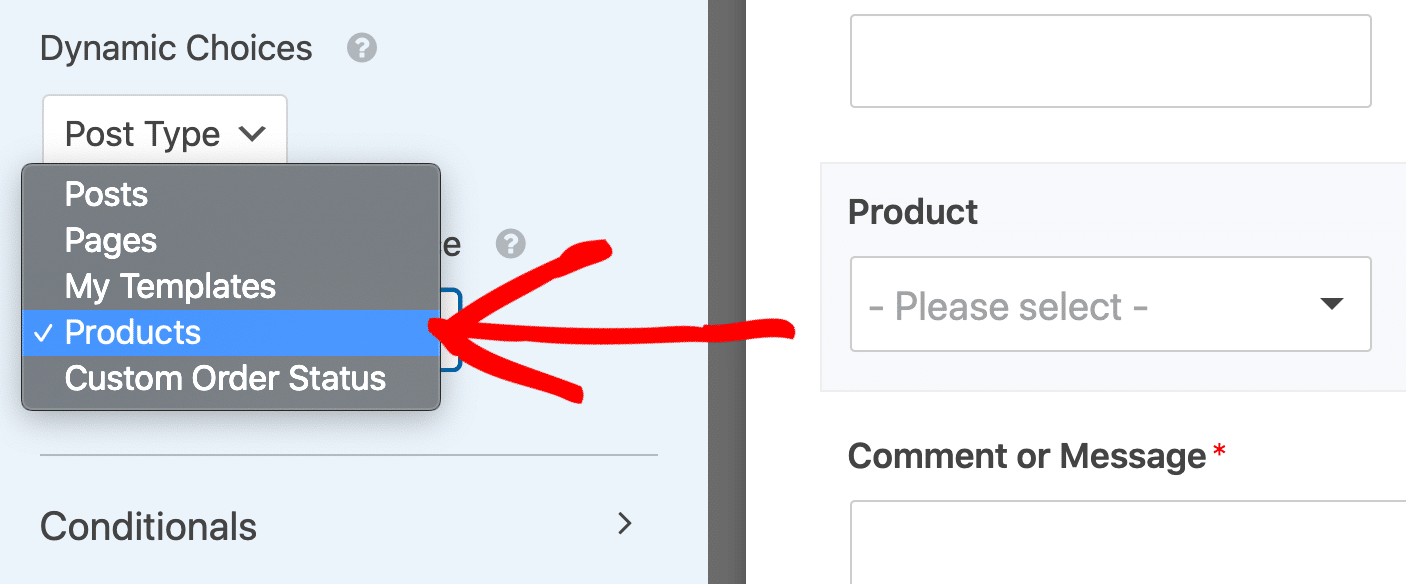
لنلقِ نظرة على الخيار الآخر الذي يمكنك استخدامه لملء حقول النموذج تلقائيًا.
إذا حددت الخيار الثاني في القائمة المنسدلة ، التصنيفات ، فسترى قائمة منسدلة ثانية تسمى مصدر التصنيف الديناميكي .
ستتضمن الخيارات في القائمة المنسدلة الثانية خيارات مثل:
- العلامات - جميع العلامات المرتبطة بمنشورات مدونتك.
- الفئات - الفئات المرتبطة بمنشورات المدونة الخاصة بك.
- فئات المنتجات - الفئات المرتبطة بمنتجات التجارة الإلكترونية الخاصة بك.
- علامات المنتج - العلامات التي أضفتها إلى منتجاتك.
- نوع المنتج - أنواع المنتجات أو المتغيرات.
مرة أخرى ، سيكون لدى متجرك بالتأكيد خيارات أكثر للاختيار من بينها.
في هذا المثال ، أضاف مالك المتجر مكوّنًا إضافيًا لتجميع المنتجات حسب العلامة التجارية ، ولهذا السبب لدينا أيضًا تصنيف العلامات التجارية الذي يمكننا استخدامه لملء مجالنا تلقائيًا.
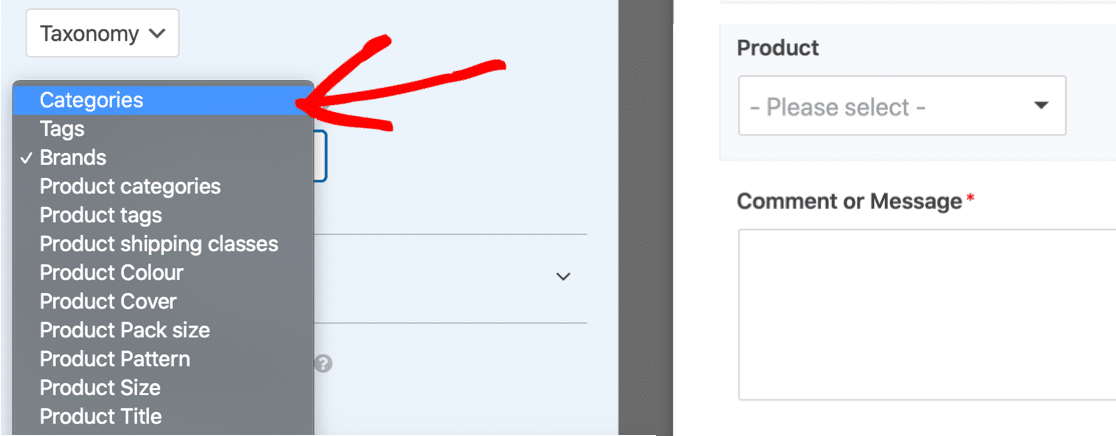
في هذا البرنامج التعليمي ، سنقوم بتحديد نوع المنشور ثم المنتجات . هذا سوف يسرد جميع المنتجات في متجرنا.
في بعض الأحيان ، يمكن أن تحتوي الحقول التي يتم ملؤها تلقائيًا على الكثير من الخيارات. إذا كنت ترغب في استبعاد عناصر من القائمة المنسدلة ، فراجع دليلنا لاستبعاد العناصر من الحقول التي تم ملؤها تلقائيًا.
أخيرًا ، سترغب في التحقق من الإعدادات العامة للنموذج الخاص بك. تحقق من أدلةنا على:
- إعداد إعلامات البريد الإلكتروني في WPForms
- إعداد رسالة تأكيد النموذج الخاص بك
انقر فوق حفظ لحفظ النموذج الخاص بك.
الخطوة 3: انشر النموذج الخاص بك
يمكنك نشر النموذج الخاص بك بطرق مختلفة: في منشور أو في صفحة أو في الشريط الجانبي. يمكنك استخدام رمز قصير لهذا الغرض ، لكننا نوصي باستخدام خيار التضمين بدلاً من ذلك.
ابدأ بالنقر فوق Embed أعلى أداة إنشاء النماذج.
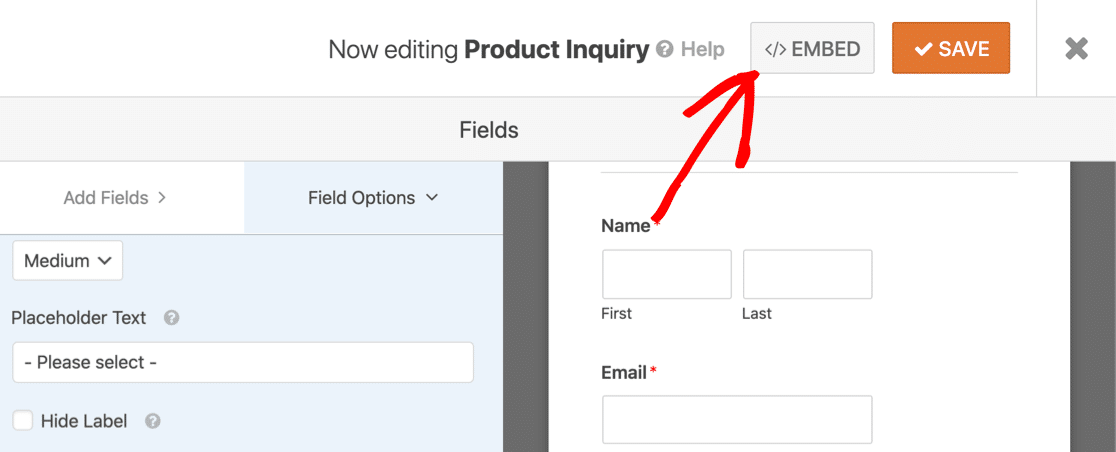
ثم انقر فوق إنشاء صفحة جديدة .
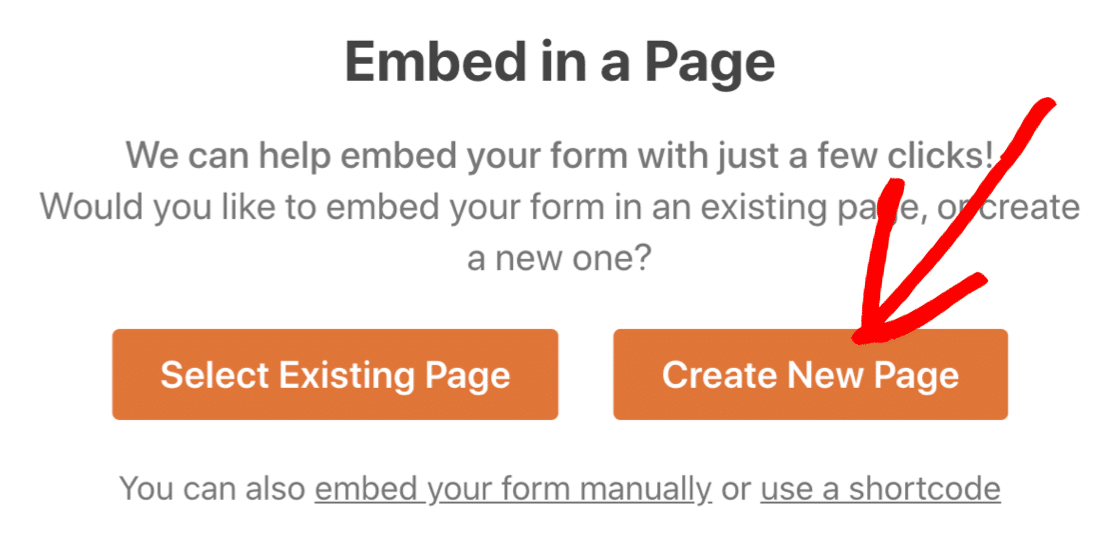
اكتب اسمًا لصفحتك وانقر فوق Let's Go .
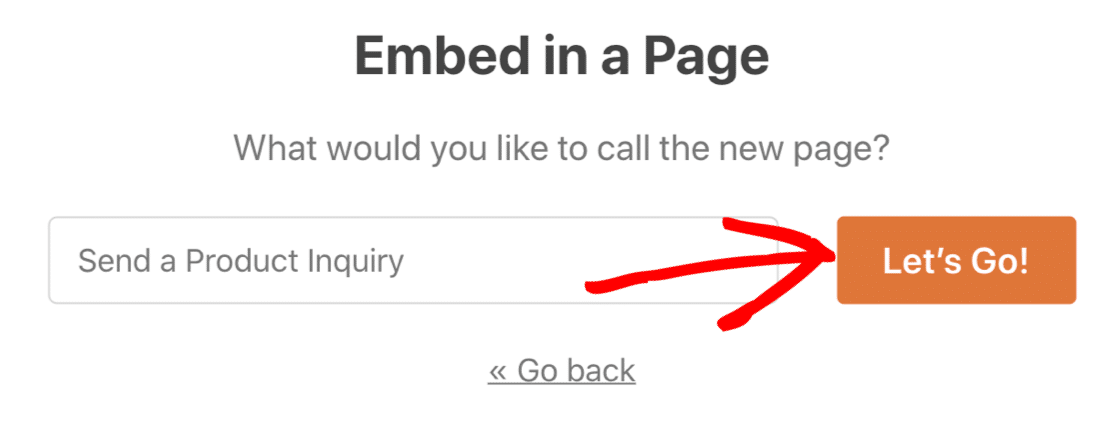
إذا كان كل شيء يبدو على ما يرام هنا ، فما عليك سوى النقر فوق " نشر" لبدء البث المباشر.
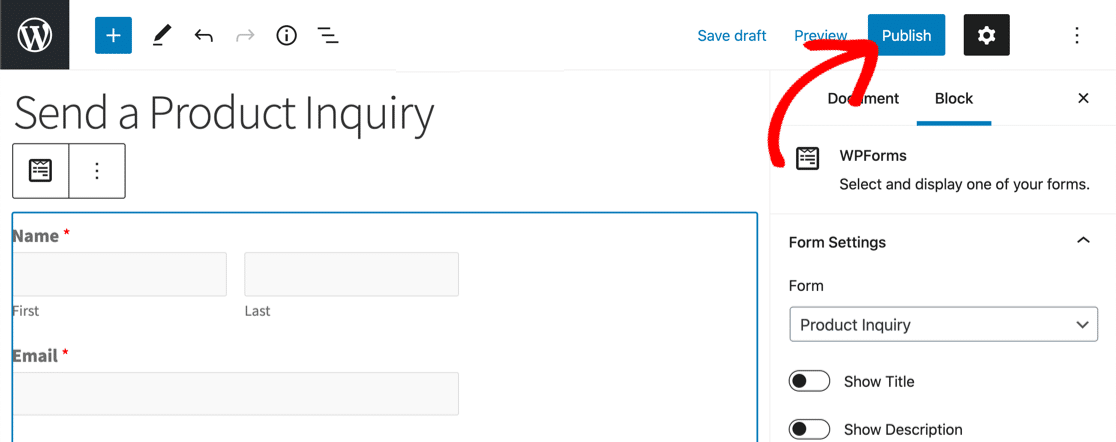
هذا كل شيء! النموذج الخاص بك جاهز للإرسال.

حان الوقت الآن لاختبار مجالك الديناميكي حتى تتمكن من البدء في تلقي الاستفسارات.
قم بإنشاء نموذج WordPress الخاص بك الآن
التالي: قم بعمل نماذج ذكية بسرعة باستخدام WPForms
تعد التعبئة التلقائية للحقول طريقة ذكية لبناء نماذج معقدة بسرعة. إذا كنت تتطلع إلى القيام بالمزيد باستخدام النماذج الخاصة بك ، فإليك بعض الأفكار الأخرى التي يمكنك تجربتها:
- ملء الحقول تلقائيًا باستخدام سلاسل الاستعلام
- قبول الأحداث المقدمة من المستخدم على تقويم WordPress
- اقبل مشاركات المدونة من الواجهة الأمامية لموقعك
- استخدم العلامات الذكية لتعبئة الحقول تلقائيًا وعمل أوصاف ديناميكية وإضافة خيارات افتراضية مملوءة مسبقًا.
على استعداد لبناء النموذج الخاص بك؟ ابدأ اليوم باستخدام أسهل مكون إضافي منشئ نماذج WordPress. يتضمن WPForms Pro الكثير من القوالب المجانية ويقدم ضمانًا لاسترداد الأموال لمدة 14 يومًا.
إذا ساعدتك هذه المقالة ، فيرجى متابعتنا على Facebook و Twitter لمزيد من البرامج التعليمية والأدلة المجانية لـ WordPress.
